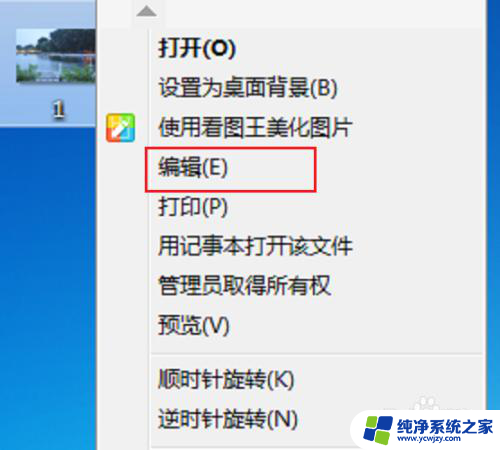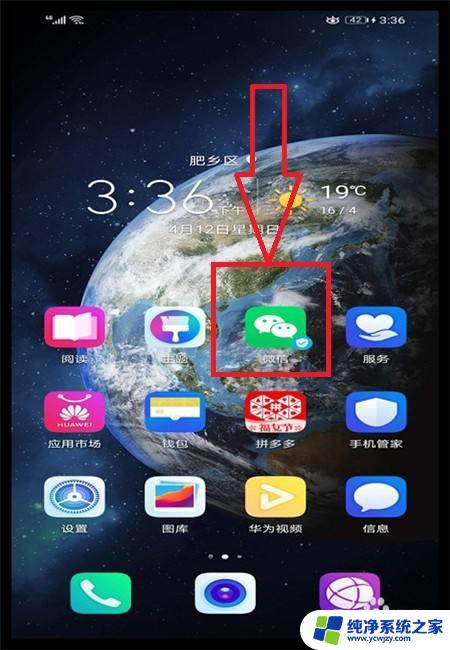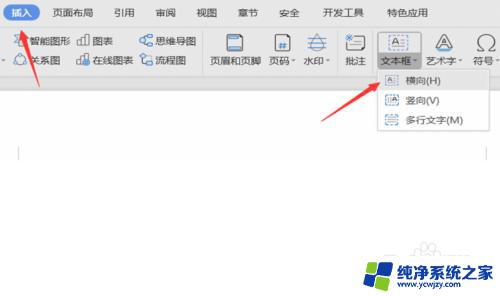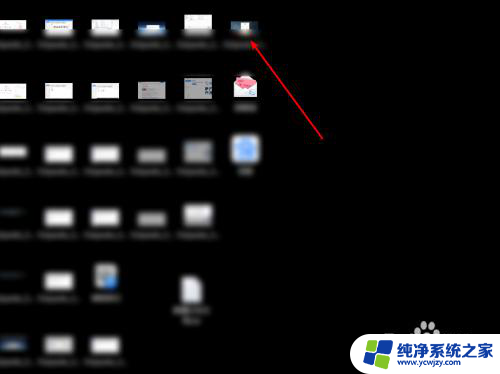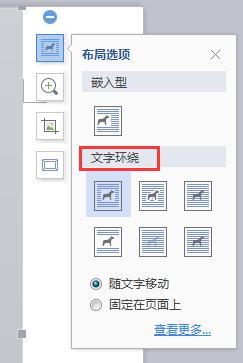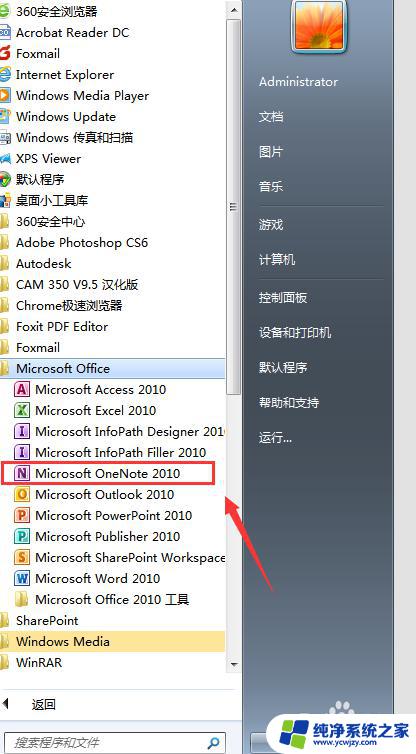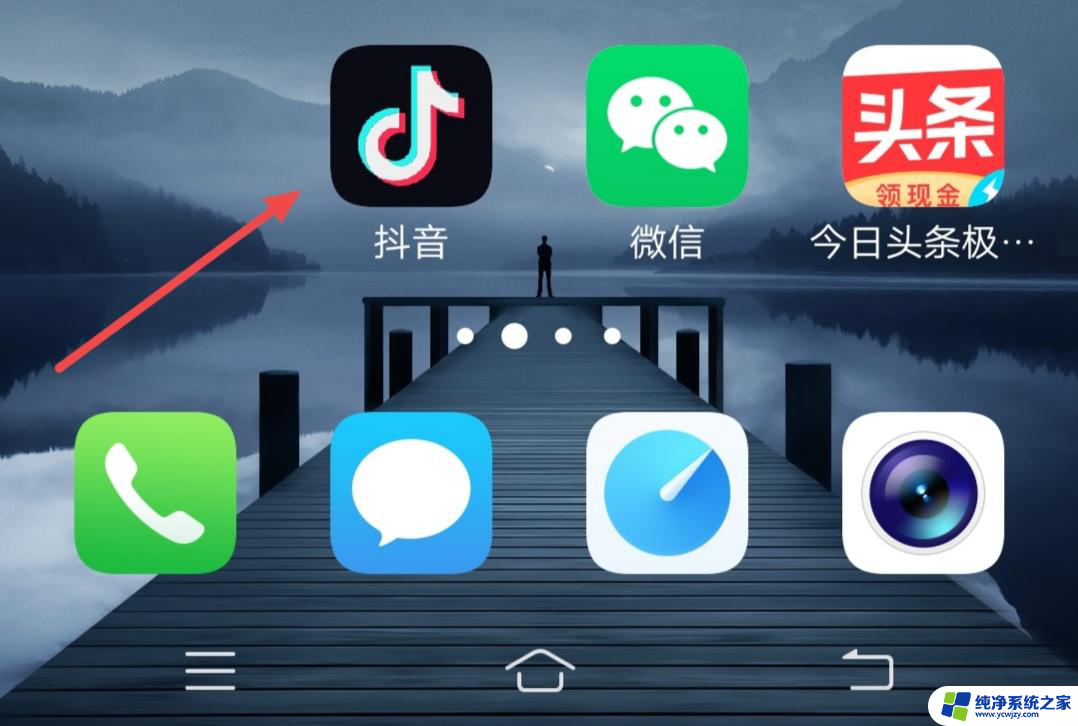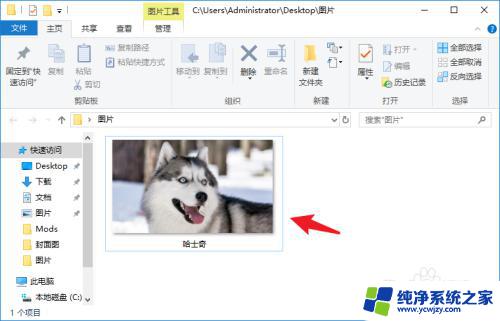电脑如何在图片上添加图片和文字 电脑图片怎么添加文字
随着数码技术的不断发展,电脑已经成为我们日常生活中不可或缺的工具之一,在处理图片时,我们经常需要在图片上添加文字和其他图片,以达到更好的表达效果或满足特定的需求。电脑如何在图片上添加图片和文字呢?通过使用专业的图片编辑软件,我们可以轻松实现这一目标。无论是在设计海报、制作幻灯片还是编辑个人照片,我们都可以通过简单的操作,在图片上添加自己想要的文字和图像。接下来我们将详细介绍一些常用的方法和技巧,帮助您更好地掌握这项技能。
具体方法:
1.电脑上安装并打开打开PicPick软件,点击【打开】。
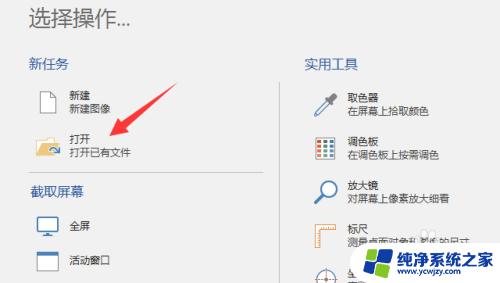
2.从电脑中选择要添加文字的图片点击【打开】。
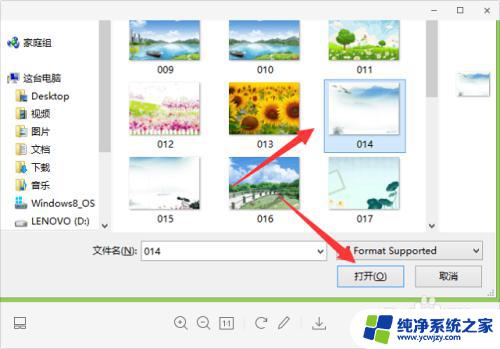
3.点击【文本框】,然后鼠标移动到图片上。按住鼠标左键拖动鼠标,即在图片上画出一个虚线方框。
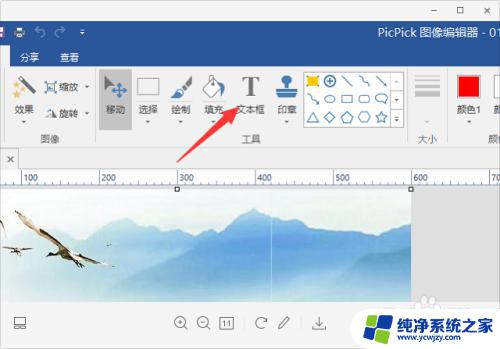
4.图片上方会出现一个白色方框,点击【请在此输入文本】,然后输入文字。
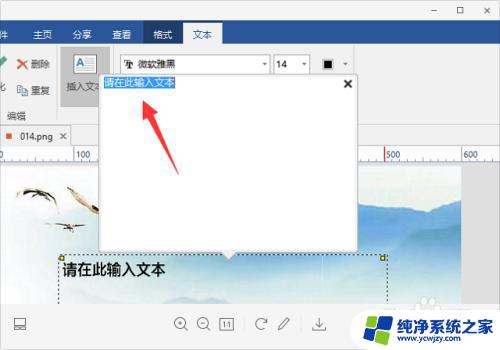
5.输完文字后图片上就会有文字了。
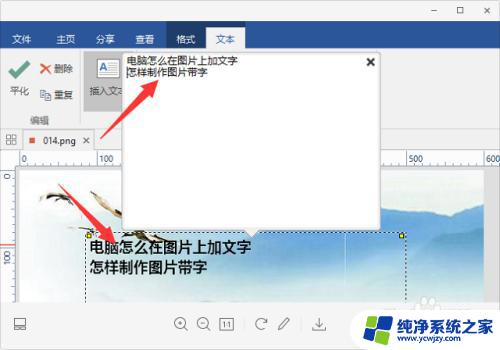
6.点击旁边的空白处,可以对文字进行设置。包括字体、大小、位置、颜色等。
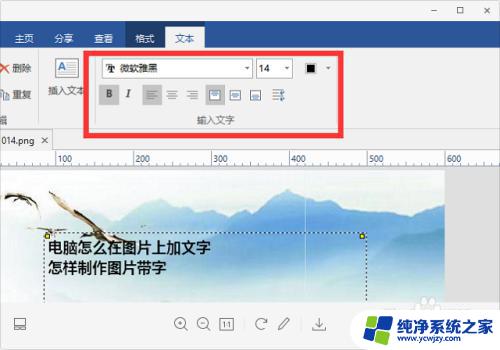
7.文本周围会有一个虚线框,按住拖动虚线框。可以将文字拖动到图片的任意位置。
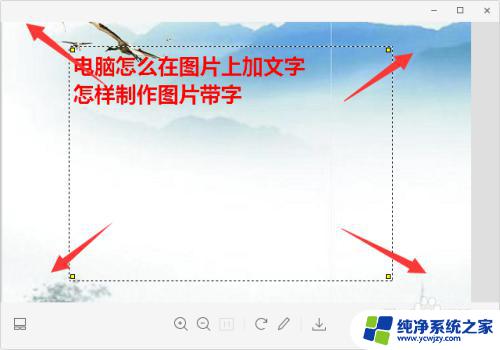
8.都设置好后点击【保存】或【Ctrl+S键】就可以了。
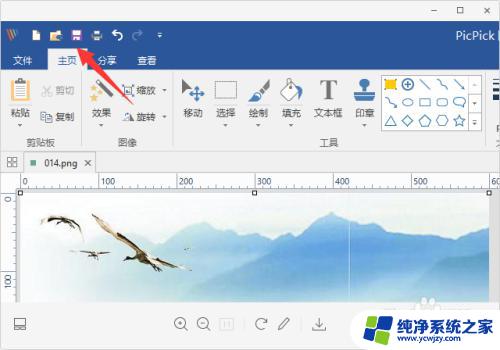
以上就是电脑如何在图片上添加图片和文字的全部内容,如果您遇到这种问题,可以尝试按照本文所提供的方法进行解决,希望这些方法能够对您有所帮助。